如何完成一个Animate动画作品
如何使用AdobeAnimate进行动画制作
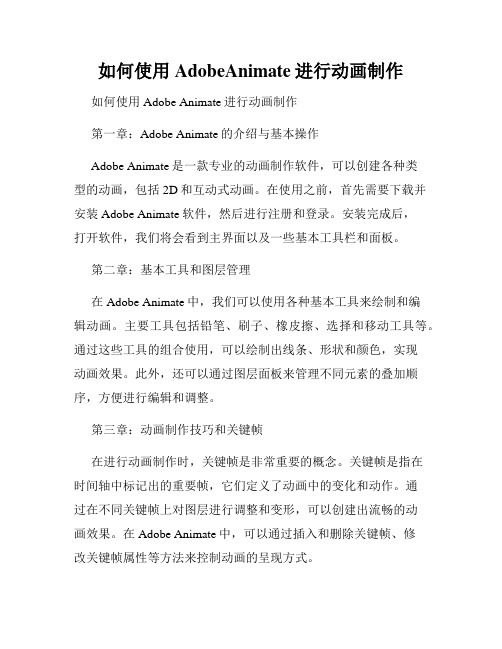
如何使用AdobeAnimate进行动画制作如何使用Adobe Animate进行动画制作第一章:Adobe Animate的介绍与基本操作Adobe Animate是一款专业的动画制作软件,可以创建各种类型的动画,包括2D和互动式动画。
在使用之前,首先需要下载并安装Adobe Animate软件,然后进行注册和登录。
安装完成后,打开软件,我们将会看到主界面以及一些基本工具栏和面板。
第二章:基本工具和图层管理在Adobe Animate中,我们可以使用各种基本工具来绘制和编辑动画。
主要工具包括铅笔、刷子、橡皮擦、选择和移动工具等。
通过这些工具的组合使用,可以绘制出线条、形状和颜色,实现动画效果。
此外,还可以通过图层面板来管理不同元素的叠加顺序,方便进行编辑和调整。
第三章:动画制作技巧和关键帧在进行动画制作时,关键帧是非常重要的概念。
关键帧是指在时间轴中标记出的重要帧,它们定义了动画中的变化和动作。
通过在不同关键帧上对图层进行调整和变形,可以创建出流畅的动画效果。
在Adobe Animate中,可以通过插入和删除关键帧、修改关键帧属性等方法来控制动画的呈现方式。
第四章:使用图形库和素材库Adobe Animate提供了丰富的图形库和素材库,其中包含了各种准备好的图形和动画元素。
我们可以通过直接拖拽这些素材到舞台上来快速构建动画场景。
同时,也支持导入外部媒体文件,如图片、音频和视频等,以满足不同动画制作需求。
第五章:动画的时间轴和补间动画时间轴是用来控制动画的播放和分解的重要工具。
通过时间轴,可以对关键帧进行编辑和调整,实现动画的速度和流畅度控制。
另外,补间动画是一种常用的动画效果,它允许我们在两个关键帧之间自动插入中间帧,从而实现物体的平滑移动和变形。
第六章:添加声音和导出动画在Adobe Animate中,我们可以给动画添加背景音乐、配音和音效等各种声音元素,以增强动画的表现力。
通过添加声音,可以让动画更加生动有趣。
简述animate动画制作的工作流程
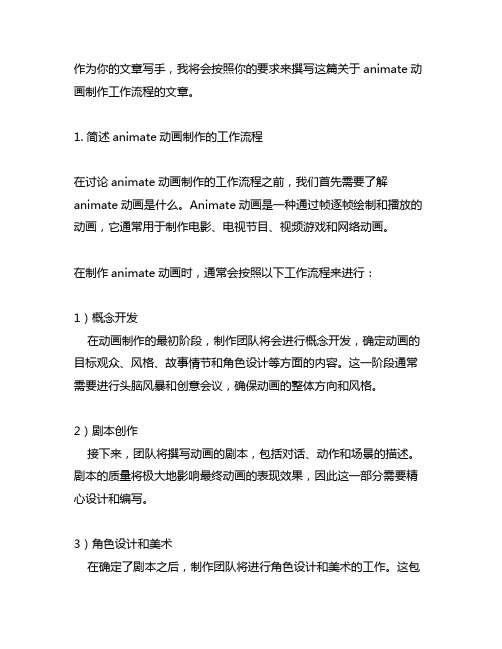
作为你的文章写手,我将会按照你的要求来撰写这篇关于animate动画制作工作流程的文章。
1. 简述animate动画制作的工作流程在讨论animate动画制作的工作流程之前,我们首先需要了解animate动画是什么。
Animate动画是一种通过帧逐帧绘制和播放的动画,它通常用于制作电影、电视节目、视频游戏和网络动画。
在制作animate动画时,通常会按照以下工作流程来进行:1)概念开发在动画制作的最初阶段,制作团队将会进行概念开发,确定动画的目标观众、风格、故事情节和角色设计等方面的内容。
这一阶段通常需要进行头脑风暴和创意会议,确保动画的整体方向和风格。
2)剧本创作接下来,团队将撰写动画的剧本,包括对话、动作和场景的描述。
剧本的质量将极大地影响最终动画的表现效果,因此这一部分需要精心设计和编写。
3)角色设计和美术在确定了剧本之后,制作团队将进行角色设计和美术的工作。
这包括对主角、配角和背景的设计和绘制,确保动画中的角色和场景能够生动地展现出来。
4)动画制作一旦角色设计和美术确定,制作团队将开始进行动画的制作。
这通常需要通过逐帧绘制和动态设计来完成,确保每一帧都能够流畅和生动地呈现出来。
5)声音设计和配乐除了视觉效果,动画还需要进行声音设计和配乐。
这包括对角色的配音、音效和背景音乐的录制和混音,让动画更加丰富和感染力。
6)后期制作和渲染动画将进行后期制作和渲染的工作。
这包括对已有的视觉和声音效果进行合成和优化,确保最终的动画表现效果极致和完美。
总结回顾:在本文中,我们简要地介绍了animate动画制作的工作流程。
从概念开发到后期制作,每一个步骤都需要团队成员们的共同努力和创意激发。
而我的个人观点是,动画制作需要准确的创意定位和扎实的技术支持,它不仅是视觉的艺术,更需要在情感上打动观众,引发共鸣。
希望本文能够帮助你更全面、深刻和灵活地理解animate动画制作的工作流程。
以上是我的初步写作,希望对你有所帮助。
如何完成一个Animate动画作品教学教材

如何完成一个A n i m a t e动画作品如何完成一个Animate动画作品?动画作品的整个创作过程实际上就是一个项目管理的过程。
一、首先明确项目的需求类型(或者价值),它是作为一个离校归档的毕业设计,还是作为一个给自己加分的参赛作品;或是一个工作应用的教学课件;如果是一个毕业设计,当然投入主要时间和自己手上的资源,如果是加分项目参赛而己,那么也平衡一下自己的资源和时间,如果是一个教学课件,那么投入的也就是自己的业余时间。
所以不同的类型,创作者可以投入不同的创作成本,所以第一件事情,要掂量一下,为了这个项目值得投入我多少资源。
二、确定作品的类型,比如是一个MTV类作品或是一个小故事短片或者是一个小广告或者是一个交互形课件或是网页游戏等等。
三、确定项目的起止日期;从XX年XX月XX日启始,到XX年XX月XX日必须完成;可以做一份甘特图来标注进度,比如第一阶段从什么时间到什么时间完成分镜头剧本;第二阶段从什么时间到什么时间完成素材收集和整理。
四、编制分镜头剧本,这时候剧本还停留在文字形态,但已经把一些文学化的抽像语言转化为镜头化的形像语言,比如“看着这个酒杯,小明一脸忧愁”,那么在画面中如何表达“一脸忧愁”就是个问题,你总不能直接在主角脸上打上“一脸忧愁”这四个字吧?而且文学剧本普遍有这个问题,因为文学描述往往不等于可视化镜像。
五、选定制作工具,包括主创软件和辅助软件,比如可以用Animate CC (也可以用Flash CC或者其它版本)或者AE等,辅助软件方面,比如PS用来对搜集到的图片素材作初步处理,AI用来对某些矢量图或特殊效果的绘制,录屏软件用在后期制作中将导出文件录成视频格式,AE或PR用来对后期的视频进行汇总剪辑加入声音等等,至于如何选定,首选是自己能透彻掌握的软件,也要结合项目要求,比如比赛的作品对软件的分类限定。
六、作品的参数设置,片子设计为横屏的比例尺寸还是竖屏的比例尺寸,帧速率设置为25还是多少?作品由多少组镜头组成(一组镜头一个转场效果)?作品的时间长度是多少秒?其中片头和转场占多少秒?搜集相关素材,是否己有素材或角色设定矢量/图片(人物,景物,道具);比如动画的背景素材,是绿草青山还是都市建筑,是古今中外的各种场景。
animate小球弹跳制作方法

animate小球弹跳制作方法以animate小球弹跳制作方法为题,本文将介绍一种制作小球弹跳效果的方法。
小球弹跳是一种常见的动画效果,可以通过使用动画软件或编程语言来实现。
接下来,我们将详细介绍如何使用Animate软件制作小球弹跳效果。
第一步,打开Animate软件并创建一个新的动画项目。
在项目中,我们需要创建一个小球的图形并设置其初始位置和大小。
第二步,使用Animate提供的绘图工具创建一个小球形状。
可以使用椭圆工具或圆形工具来绘制一个圆形,然后调整其大小和颜色以适应需要。
第三步,设置小球的初始位置。
在Animate的时间轴中,选择第一帧,并将小球移动到需要的初始位置。
可以使用选择工具来拖动小球,或者直接在属性面板中输入坐标值来精确调整位置。
第四步,设置小球的弹跳动画。
在时间轴中,选择第二帧,并将小球向上移动一段距离。
可以使用选择工具或者坐标值来调整位置。
第五步,添加动画效果。
在时间轴中,选择第一帧和第二帧之间的帧,并添加补间动画。
Animate会自动计算并创建中间帧,实现小球从初始位置到弹跳位置的平滑过渡。
第六步,设置小球的弹跳效果。
在时间轴中,选择第二帧和第三帧之间的帧,并将小球向下移动一段距离。
同样,可以使用选择工具或者坐标值来调整位置。
第七步,添加补间动画。
在时间轴中,选择第二帧和第三帧之间的帧,并添加补间动画。
Animate会自动计算并创建中间帧,实现小球从弹跳位置到下降位置的平滑过渡。
第八步,设置小球的下降效果。
在时间轴中,选择第三帧和第四帧之间的帧,并将小球向下移动一段距离。
同样,可以使用选择工具或者坐标值来调整位置。
第九步,添加补间动画。
在时间轴中,选择第三帧和第四帧之间的帧,并添加补间动画。
Animate会自动计算并创建中间帧,实现小球从下降位置到最终位置的平滑过渡。
第十步,预览和调整动画效果。
在Animate中,可以通过点击播放按钮来预览动画效果。
如果需要调整动画的速度或其他属性,可以在时间轴或属性面板中进行相应的调整。
Animate动画制作案例教程 第5章 使用Animate创建动画
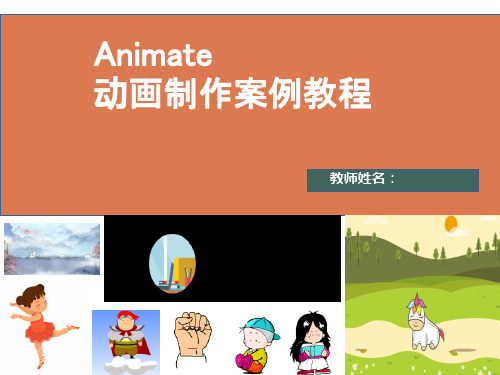
5.6 遮罩动画
在制作动画的过程中,有些效果用通常的方法很难实现,如手电筒、百叶窗、放大镜等 效果,以及一些文字特效。这时,就要用到遮罩动画了。 要创建遮罩动画,需要有两个图层,一个遮罩层,一个被遮罩层。要创建动态效果,可以 让遮罩层动起来。对于用作遮罩的填充形状,可以使用补间形状;对于文字对象、图形实 例或影片剪辑,可以使用补间动画。 要创建遮罩层,可以将遮罩项目放在要用作遮罩的层上。和填充或笔触不同,遮罩项目像 是个窗口,透过它可以看到位于它下面的链接层区域。除了透过遮罩项目显示的内容之外 ,其余的所有内容都被遮罩层的其余部分隐藏起来。一个遮罩层只能包含一个遮罩项目。 按钮内部不能有遮罩层,也不能将一个遮罩应用于另一个遮罩。 在Animate中,使用遮罩层可以制作出特殊的遮罩动画效果,例如聚光灯效果。如果将遮 罩层比作聚光灯,当遮罩层移动时,它下面被遮罩的对象就像被灯光扫过一样,被灯光扫 过的地方清晰可见,没有被扫过的地方将不可见。另外,一个遮罩层可以同时遮罩几个图 层,从而产生出各种特殊的效果。 下面通过实例介绍遮罩层的使用方法。在这个实例中,只有小圆经过的地方,图片的内容 才显示出来,其操作步骤如下。
5.4 形状补间动画
用鼠标选取要创建形状补间动画的关键帧后,单击鼠标右键,在弹出的“插入>创建补间形状”菜单命令,如图所示,即可快速地 完成形状补间动画的创建。
快速上手AdobeAnimate进行动画制作
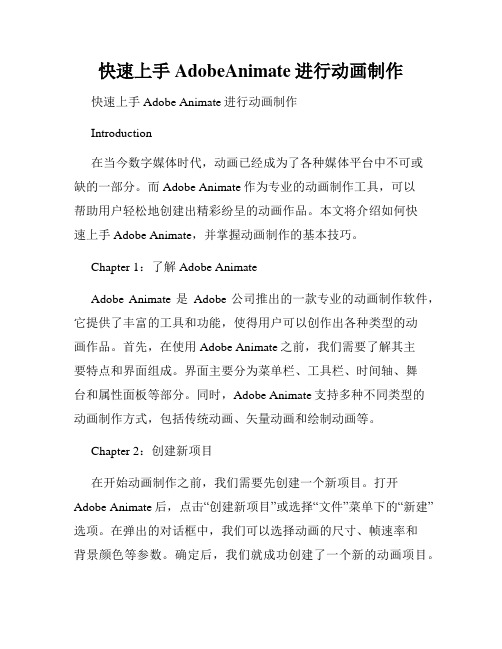
快速上手AdobeAnimate进行动画制作快速上手Adobe Animate进行动画制作Introduction在当今数字媒体时代,动画已经成为了各种媒体平台中不可或缺的一部分。
而Adobe Animate作为专业的动画制作工具,可以帮助用户轻松地创建出精彩纷呈的动画作品。
本文将介绍如何快速上手Adobe Animate,并掌握动画制作的基本技巧。
Chapter 1:了解Adobe AnimateAdobe Animate是Adobe公司推出的一款专业的动画制作软件,它提供了丰富的工具和功能,使得用户可以创作出各种类型的动画作品。
首先,在使用Adobe Animate之前,我们需要了解其主要特点和界面组成。
界面主要分为菜单栏、工具栏、时间轴、舞台和属性面板等部分。
同时,Adobe Animate支持多种不同类型的动画制作方式,包括传统动画、矢量动画和绘制动画等。
Chapter 2:创建新项目在开始动画制作之前,我们需要先创建一个新项目。
打开Adobe Animate后,点击“创建新项目”或选择“文件”菜单下的“新建”选项。
在弹出的对话框中,我们可以选择动画的尺寸、帧速率和背景颜色等参数。
确定后,我们就成功创建了一个新的动画项目。
Chapter 3:绘制和编辑图形在Adobe Animate中,我们可以使用各种工具来绘制和编辑图形。
其中,最基本的工具是选择工具和画笔工具。
选择工具可以用来选中和移动已绘制的图形,而画笔工具可以用来绘制新的图形。
除此之外,还有铅笔工具、形状工具和刷子工具等,可以根据需求选择合适的工具。
在绘制和编辑的过程中,我们可以调整颜色、线条粗细、透明度等属性来使图形更加丰富多样。
Chapter 4:使用关键帧和补间动画关键帧和补间动画是Adobe Animate中非常重要的概念和技术。
关键帧可以被视为动画中的重要帧,我们可以在关键帧上进行图形的变形和编辑。
而补间动画则是通过指定起始关键帧和结束关键帧,软件会自动生成中间的过渡动画。
animate制作动画的流程
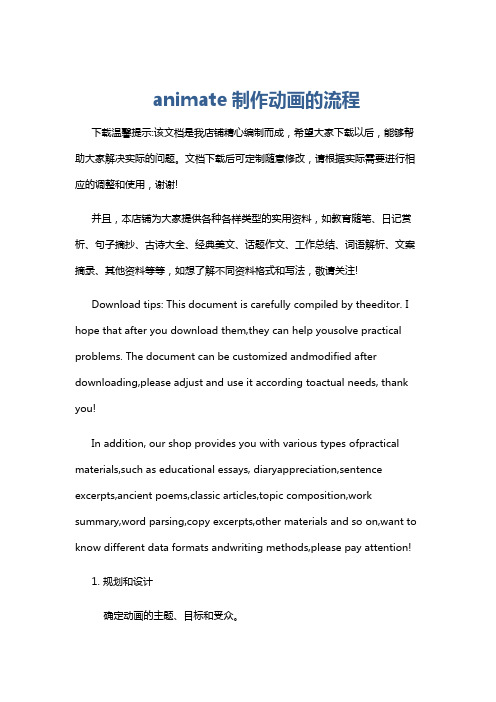
animate制作动画的流程下载温馨提示:该文档是我店铺精心编制而成,希望大家下载以后,能够帮助大家解决实际的问题。
文档下载后可定制随意修改,请根据实际需要进行相应的调整和使用,谢谢!并且,本店铺为大家提供各种各样类型的实用资料,如教育随笔、日记赏析、句子摘抄、古诗大全、经典美文、话题作文、工作总结、词语解析、文案摘录、其他资料等等,如想了解不同资料格式和写法,敬请关注!Download tips: This document is carefully compiled by theeditor. I hope that after you download them,they can help yousolve practical problems. The document can be customized andmodified after downloading,please adjust and use it according toactual needs, thank you!In addition, our shop provides you with various types ofpractical materials,such as educational essays, diaryappreciation,sentence excerpts,ancient poems,classic articles,topic composition,work summary,word parsing,copy excerpts,other materials and so on,want to know different data formats andwriting methods,please pay attention!1. 规划和设计确定动画的主题、目标和受众。
构思故事情节、角色和场景。
Adobe Animate动画制作操作方法及界面介绍

Adobe Animate动画制作操作方法及界面介绍Adobe Animate是一款强大的动画制作软件,为用户提供了丰富的功能和工具,以及直观的界面。
本文将向您介绍Adobe Animate的操作方法和界面布局,帮助您更好地利用该软件进行动画制作。
一、界面介绍Adobe Animate的界面分为多个部分,包括菜单栏、工具栏、时间轴等,下面将逐一进行介绍。
1. 菜单栏Adobe Animate的菜单栏位于软件的顶部,包含了各种功能和操作选项。
在这里,您可以通过点击不同的菜单选项来执行相应的操作,如创建新动画文件、导入资源、设置动画属性等。
2. 工具栏Adobe Animate的工具栏位于菜单栏下方,包含了多个用于绘制和编辑的工具。
例如,铅笔工具、画笔工具、形状工具等。
通过选择不同的工具,您可以在画布上进行绘制和编辑的操作。
3. 时间轴时间轴是Adobe Animate的核心部分,用于管理和控制动画的帧和图层。
时间轴位于软件的底部,通常分为几个部分,包括图层面板、当前帧、播放控制按钮等。
您可以在时间轴上添加/删除图层,管理关键帧,以及设置帧之间的过渡效果等。
4. 属性面板属性面板是用于对所选图形或对象进行详细设置和调整的工具。
它位于软件的右侧,可以帮助您修改图形的大小、颜色、透明度等属性。
通过属性面板,您还可以应用动画特效,并对动画进行进一步的编辑。
二、操作方法下面将介绍几个Adobe Animate的常用操作方法,以帮助您开始制作您的动画。
1. 创建新动画文件打开Adobe Animate后,在菜单栏中选择“文件”,然后选择“新建”。
在弹出的对话框中,选择动画文件的属性,如尺寸、帧速率等,并点击“确定”。
新的动画文件将在软件的画布上显示出来,您可以开始绘制您的动画。
2. 绘制图形在工具栏中选择相应的绘制工具,例如铅笔工具或画笔工具。
然后,在画布中点击并拖动,即可绘制您的图形。
通过调整工具属性、颜色和笔刷大小等参数,您可以创建出不同风格的图形。
- 1、下载文档前请自行甄别文档内容的完整性,平台不提供额外的编辑、内容补充、找答案等附加服务。
- 2、"仅部分预览"的文档,不可在线预览部分如存在完整性等问题,可反馈申请退款(可完整预览的文档不适用该条件!)。
- 3、如文档侵犯您的权益,请联系客服反馈,我们会尽快为您处理(人工客服工作时间:9:00-18:30)。
如何完成一个Animate动画作品?
动画作品的整个创作过程实际上就是一个项目管理的过程。
一、首先明确项目的需求类型(或者价值),它是作为一个离校归档的毕业设计,还是作为一个给自己加分的参赛作品;或是一个工作应用的教学课件;如果是一个毕业设计,当然投入主要时间和自己手上的资源,如果是加分项目参赛而己,那么也平衡一下自己的资源和时间,如果是一个教学课件,那么投入的也就是自己的业余时间。
所以不同的类型,创作者可以投入不同的创作成本,所以第一件事情,要掂量一下,为了这个项目值得投入我多少资源。
二、确定作品的类型,比如是一个MTV类作品或是一个小故事短片或者是一个小广告或者是一个交互形课件或是网页游戏等等。
三、确定项目的起止日期;从XX年XX月XX日启始,到XX年XX月XX日必须完成;可以做一份甘特图来标注进度,比如第一阶段从什么时间到什么时间完成分镜头剧本;第二阶段从什么时间到什么时间完成素材收集和整理。
四、编制分镜头剧本,这时候剧本还停留在文字形态,但已经把一些文学化的抽像语言转化为镜头化的形像语言,比如“看着这个酒杯,小明一脸忧愁”,那么在画面中如何表达“一脸忧愁”就是个问题,你总不能直接在主角脸上打上“一脸忧愁”这四个字吧?而且文学剧本普遍有这个问题,因为文学描述往往不等于可视化镜像。
五、选定制作工具,包括主创软件和辅助软件,比如可以用Animate CC (也可以用Flash CC或者其它版本)或者AE等,
辅助软件方面,比如PS用来对搜集到的图片素材作初步处理,AI用来对某些矢量图或特殊效果的绘制,录屏软件用在后期制作中将导出文件录成视频格式,AE或PR用来对后期的视频进行汇总剪辑加入声音等等,至于如何选定,首选是自己能透彻掌握的软件,也要结合项目要求,比如比赛的作品对软件的分类限定。
六、作品的参数设置,片子设计为横屏的比例尺寸还是竖屏的比例尺寸,帧速率设置为25还是多少?作品由多少组镜头组成(一组镜头一个转场效果)?作品的时间长度是多少秒?其中片头和转场占多少秒?
搜集相关素材,是否己有素材或角色设定矢量/图片(人物,景物,道具);比如动画的背景素材,是绿草青山还是都市建筑,是古今中外的各种场景。
还有相关的主角和各种角色的形像。
当然,要考虑到最终把各种元素放在一起,融不融合的问题,一般是Q版的人物和Q版的人物相搭配。
考虑艺术上所需要达到的效果也要同时考虑技术上有办法实现的效果,比如最初的构思是把字体做成立体字最后再变成飘散风中的微粒,但是最终发现既没有相关的插件支持,也没有再多的时间投入在这部分的研发,所以改为其它创意。
七、作品各部分制作
1.片头部分(文字式/特效式)
片头的片名是什么?是常规字体还是特殊字体?常规字体就用艺术字体直接在电脑输入,特殊字体有可能是自己写出来,再拍照处理导入软件。
2.内容部分(主题部分)
内容部分由多少个技术上的“场景”构成?从软件操作来说,区分场景可以起到“分割”时间轴的目的,比如一个5分钟的动画,时间轴一般会有5X60X24=7200帧,这么多帧编辑和修正的时候就十分麻烦,但是把这些帧分为多个场景就可以有效得多,比如说分为10个场景,那么一个场景它的独立时间轴就只有720帧了,需要修改的操作就简便了很多。
3.转场部分(明暗式,图像式,衔接场景之间的空白)
是否要做转场效果?做转场可以让场景之景的过渡更合理一些,更有戏剧感;按剧本的安排,会有多少次转场?采用多少种转场形式?
4.字幕部分
字幕可以作为对白或者旁白的文字呈现,帮助观众理解剧情,参考电影的模式,可以设计为白色黑体字,放在屏幕底部的中间。
如果是一首MTV的动画,那么字幕就是歌词。
5.交互部分(代码语言AS3.0)
如果这是一个交互式游戏或者需要有交互式效果,那么相应的脚本语言编写好了吗?
6.片尾部分(片头修改,静态图,另作场景)
7.音效部分(背景音乐,同步配音)
人物的对话的音频文件在时间上能不能和相关的动画片段合拍?比如说一解句需要5秒时间,那么该动画片段有没有5秒的对应时间?如果不一致,是修改动画的快慢还是变更音频的快慢?
如果是MTV类动画作品,那么一般以音配画,即先将音频文件导入软件,再去根据音乐的情节来构建剧情,以及给字幕的进度卡位(从哪一帧到哪一帧呈现哪行歌词)。
八、项目文件记录
如果是一个毕设就撰写毕业论文,如果是一个大作业,那么可以记录大概的项目操作流程,用了哪些软件,做了哪些步骤,保存了哪些相关格式的文件等等。
